
Оглавление:
- Автор John Day [email protected].
- Public 2024-01-30 11:51.
- Последнее изменение 2025-01-23 15:05.
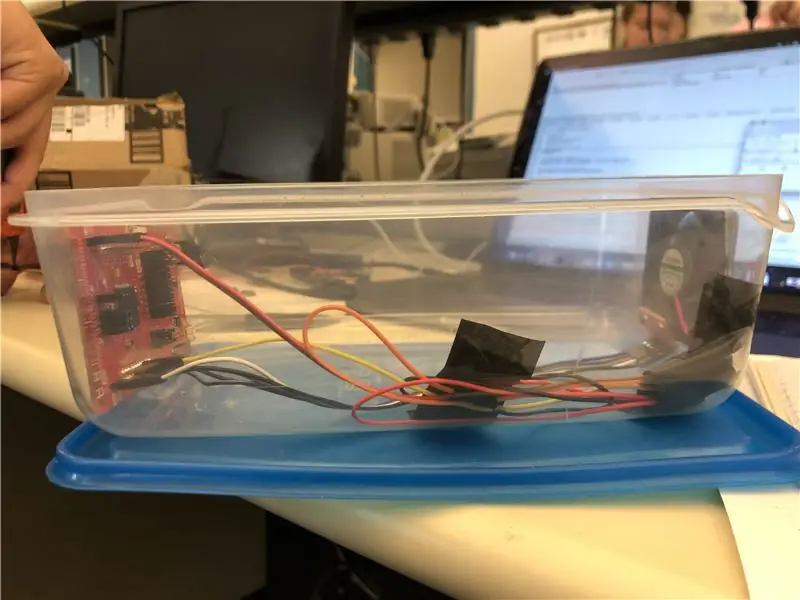
Мы хотели иметь охлаждаемый контейнер для хранения различных предметов. Мы решили использовать MSP432 для питания и управления системой из-за ее универсальности. Мы использовали транзистор, чтобы использовать ШИМ для питания вентилятора. Если у вас есть 3-проводный вентилятор с ШИМ, вы можете использовать его вместо него. Если вы хотите взять это с собой в дорогу, вы можете использовать мобильный аккумулятор с USB-портом для питания устройства после того, как вы запрограммировали свою плату.
Запасы
MSP432 (в комплекте с кабелем microUSB)
Датчик температуры (TMP 102)
Поклонник
(Мы использовали 5 В от MSP, можно использовать вентилятор большего размера с источником большего напряжения)
Провода
Транзистор
Электроизоляционная лента
Горячий клей
Припой
Любой Tupperware или аналогичный
По желанию:
Мобильный аккумулятор с USB для питания вместо этого
Инструменты:
Паяльник
Компьютер для программирования и питания
Студия Композитора Кодов
Пистолет для горячего клея
Канцелярский нож
Шаг 1. Подключите периферийные устройства
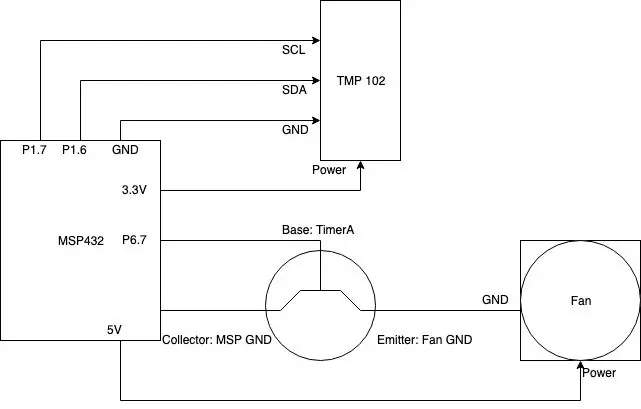
Первое, что вам нужно сделать, это подключить все периферийные устройства. Чтобы подключить TMP102, подключите контакт 1.6 к SDA, контакт 1.7 к SCL, затем 3.3V к Vcc и GND к GND. Чтобы они оставались на месте, вы можете припаять соединения. Для вентилятора вам нужно подключить питание к 5 В, затем заземлить от вентилятора к коллектору транзистора, затем заземлить от платы к эмиттеру транзистора, наконец, подключить контакт 6.7 к базе транзистора для управления им.
Шаг 2: Установите периферийные устройства

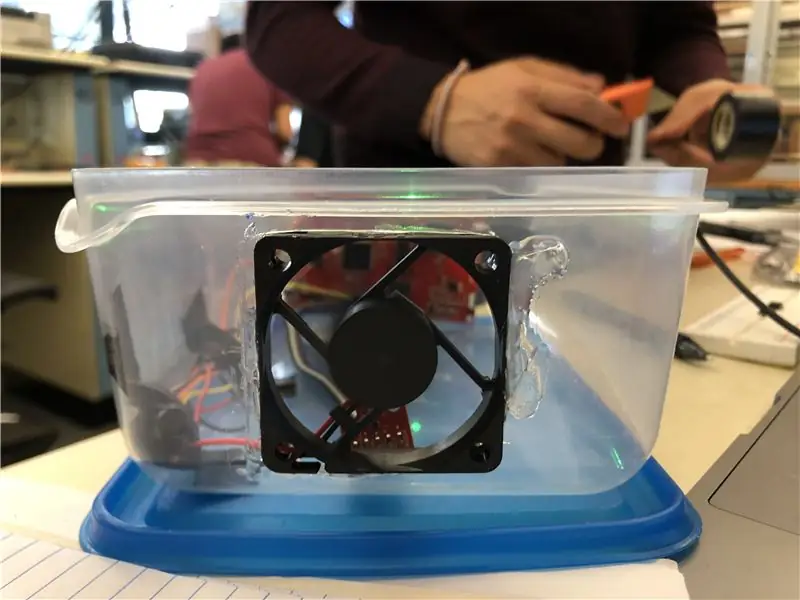
Чтобы ваши компоненты оставались на месте и работали должным образом, вам нужно их смонтировать. Вырежьте отверстие для вентилятора с любой стороны посуды, которая вам нравится. Сделайте отверстие как можно ближе к размеру вентилятора. Вдавите вентилятор, затем приклейте горячим клеем по бокам, чтобы он надежно закрепился и пропускал только воздух через вентилятор. Закрепите датчик температуры изолентой рядом с вентилятором. Наконец, вы захотите вырезать отверстие на стороне, ближайшей к вашему MSP432, рядом с портом micro-USB. Наша посуда достаточно плотно прилегает к MSP, нам не пришлось заклеивать ее лентой, но если ваша движется, добавьте немного ленты, чтобы она оставалась устойчивой.
Шаг 3: запрограммируйте доску

Подключите вашу плату через microUSB к компьютеру. Откройте Code Composer Studio и откройте прикрепленный проект. Вы можете жестко закодировать значение порога в temp.h с помощью макроса DEFAULT_THRESHOLD или оставить устройство подключенным к компьютеру и вводить значения через последовательный терминал UART. Если вы хотите брать его с собой, подключите microUSB к аккумулятору. Наслаждайтесь остывшим контейнером.
Рекомендуемые:
Светодиодная лента с матричным дисплеем с контролем Wi-Fi: 3 шага (с изображениями)

Светодиодная подсветка с матричным дисплеем, управляемая Wi-Fi: Программируемые светодиодные ленты, например основанные на WS2812, завораживают. Применения разнообразны, и вы быстро можете получить впечатляющие результаты. И почему-то создание часов кажется мне еще одной областью, о которой я много думаю. Начиная с некоторого опыта в
Считывание температуры с помощью датчика температуры LM35 с Arduino Uno: 4 шага

Считывание температуры с помощью датчика температуры LM35 с Arduino Uno: Привет, ребята, в этой инструкции мы узнаем, как использовать LM35 с Arduino. Lm35 - это датчик температуры, который может считывать значения температуры от -55 ° C до 150 ° C. Это трехконтактное устройство, обеспечивающее аналоговое напряжение, пропорциональное температуре. Выс
ESP8266 Реле с контролем температуры: 9 шагов (с изображениями)

Реле с контролем температуры ESP8266: Мой друг - ученый, который проводит эксперименты, очень чувствительные к температуре и влажности воздуха. В помещении инкубатора есть небольшой керамический обогреватель, но термостат обогревателя не был достаточно точным, он мог только поддерживать температуру
Светодиоды с контролем температуры: 6 ступеней

Светодиоды с контролируемой температурой: светодиоды выполняют множество задач, таких как индикация, отображение цифр на табло, передача информации, как в случае с дистанционным управлением. Светодиоды - герои электроники и фактически «невоспетые»; герои. Не только это, но они широко используются
Умная розетка с поддержкой Wi-Fi и контролем температуры: 4 шага

Интеллектуальная розетка с поддержкой Wi-Fi и контролем температуры: в этом наборе инструкций мы рассмотрим, как создать датчик температуры с поддержкой Wi-Fi с использованием простого ESP8266 для тяжелых работ и датчика температуры / влажности DHT11. Мы также будем использовать созданную мной печатную плату, и я
